'>

Εάν σας ζητηθεί να μορφοποιήσετε το δίσκο όταν συνδέετε εξωτερική συσκευή όπως μονάδα flash USB, κάρτα SD, σε περίπτωση απώλειας δεδομένων, μην μορφοποιήσετε αμέσως τον δίσκο. Σε ορισμένες περιπτώσεις, η συσκευή εξακολουθεί να μην λειτουργεί ακόμη και με μορφοποίηση.
Το μήνυμα σφάλματος θα εμφανιστεί έτσι. Σημειώστε ότι το όνομα της μονάδας θα διαφέρει ανάλογα με τη συσκευή που χρησιμοποιείτε. Για παράδειγμα, εάν η συσκευή σας εμφανίζεται ως Ε: στον υπολογιστή σας, το μήνυμα σφάλματος θα είναι 'Πρέπει να μορφοποιήσετε το δίσκο στη μονάδα δίσκου Ε: προτού μπορέσετε να τον χρησιμοποιήσετε'.
Όταν αντιμετωπίσετε αυτό το πρόβλημα, δοκιμάστε πρώτα λύσεις εδώ. που είναι εύκολο να ακολουθηθούν.
Λύση 1: Δοκιμάστε διαφορετικές θύρες USB
Συνδέστε τη συσκευή σας σε άλλη θύρα USB και δείτε εάν το πρόβλημα παραμένει. Δοκιμάστε όλες τις θύρες USB που έχετε στον υπολογιστή σας.
Λύση 2: Ανακτήστε το δίσκο χρησιμοποιώντας το Windows DOS (Τα δεδομένα δεν θα χαθούν.)
Ακολουθήστε αυτά τα βήματα:
1. Πατήστε Κερδίστε + R (Πλήκτρο παραθύρου και πλήκτρο R) ταυτόχρονα. Θα εμφανιστεί ένα παράθυρο διαλόγου Εκτέλεση.
2. Τύπος cmd στο πλαίσιο εκτέλεσης και κάντε κλικ στο Εντάξει κουμπί.
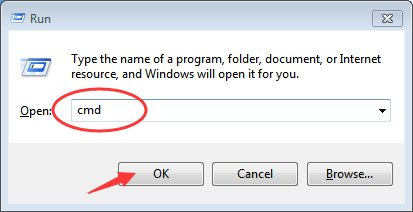
Σημειώστε ότι απαιτείται να το εκτελέσετε ως διαχειριστής. Εάν όχι, θα λάβετε άμεσο μήνυμα. Εάν δεν είστε βέβαιοι για τον τρόπο εκτέλεσης ως διαχειριστής, δείτε Πώς να ανοίξετε τη γραμμή εντολών ως διαχειριστής στα Windows.
3. Τύπος chkdsk: / στ . Στη συνέχεια πατήστε Εισαγω κλειδί.
Το γράμμα του σκληρού δίσκου σημαίνει το όνομα του σκληρού δίσκου που εμφανίζεται στον υπολογιστή. Για παράδειγμα, εάν ο σκληρός δίσκος σας ονομάζεται 'G', απλώς πληκτρολογήστε 'chkdsk G: / f'. Το ακόλουθο στιγμιότυπο οθόνης είναι για δική σας αναφορά. Η διαδικασία δεν θα ολοκληρωθεί έως ότου ολοκληρωθεί η επαλήθευση 100%.
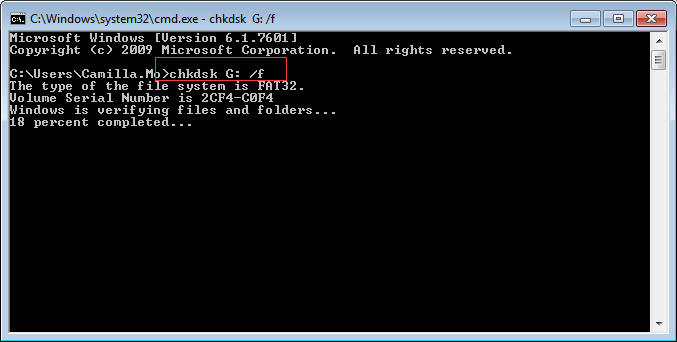
Λύση 3: Εκτελέστε λογισμικό προστασίας από ιούς για να σαρώσετε τον υπολογιστή σας
Το πρόβλημα μπορεί να προκληθεί από ιό. Εάν έχετε εγκαταστήσει λογισμικό Antivirus, χρησιμοποιήστε το για να σαρώσετε τον υπολογιστή σας για να εντοπίσετε το πρόβλημα.
Λύση 4: Δοκιμάστε τη συσκευή σε άλλον υπολογιστή
Συνδέστε τη συσκευή σε άλλον υπολογιστή. Εάν το πρόβλημα παραμένει, η συσκευή πιθανότατα είναι κατεστραμμένη. Ίσως χρειαστεί να το αντικαταστήσετε με ένα νέο.




![Το SteelSeries Arctis Pro δεν λειτουργεί [ΛΥΣΕΤΕ]](https://letmeknow.ch/img/sound-issues/24/steelseries-arctis-pro-mic-not-working.png)

